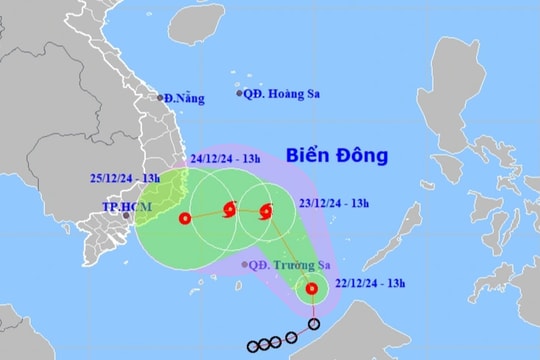Trình duyệt Microsoft Edge ngày càng được bổ sung nhiều tính năng hữu ích và độc đáo nhằm thu hút người dùng. Ngoài việc tích hợp trí tuệ nhân tạo Bing Chat hỗ trợ việc tra cứu thông tin ngay trên Edge, mới đây Microsoft âm thầm thêm khả năng chia đôi màn hình duyệt web, phục vụ người dùng cần tham khảo trên nhiều website cùng lúc. Do hãng chưa công bố rộng rãi nên không loại trừ khả năng đây là tính năng đang trong giai đoạn thử nghiệm giới hạn.
Để sử dụng, người dùng cần cập nhật Microsoft Edge trên máy tính lên phiên bản mới nhất. Sau đó, trên thanh địa chỉ (Address bar) của trình duyệt, dán dòng lệnh sau: edge://flags/#edge-split-screen (chỉ sao chép và dán lên, việc nhấn vào đường link không có tác dụng) sau đó nhấn Enter. Lúc này, một giao diện mới xuất hiện, người dùng chọn "Enabled" (Bật) ở dòng được đánh dấu nổi bật rồi khởi động lại trình duyệt.
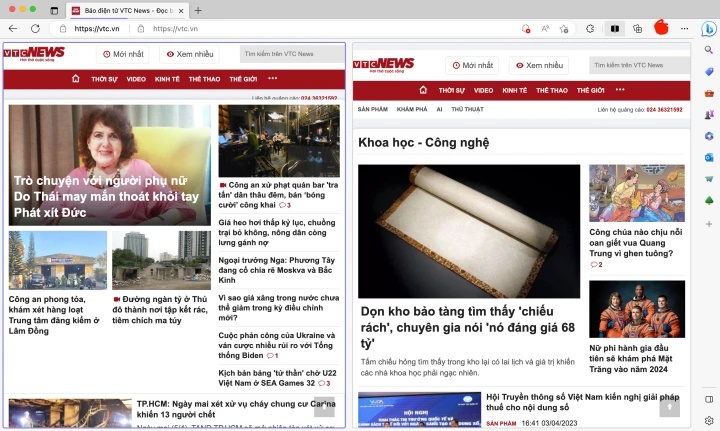
Giao diện Edge mới sau khi được chia đôi.
Hoàn thành thao tác trên, ở thanh công cụ (Menu bar) sẽ xuất hiện biểu tượng hình chữ nhật được chia đôi bởi 1 đường thẳng. Khi bấm vào đây, Microsoft Edge sẽ tự động chia làm 2 màn hình hiển thị trên cùng một cửa sổ để người dùng mở 2 website khác nhau và xem cùng lúc, thay vì xuất hiện dưới dạng toàn màn hình và chia thành thẻ (Tab) hoặc cửa sổ khác nhau.
Ngoài ra, Microsoft cũng mang đến lựa chọn mở đường dẫn từ phía màn hình bất kỳ sang bên còn lại. Tính năng này gia tăng sự thuận tiện đối với những người phải tra cứu nhiều đường dẫn khác nhau ở một giao diện, giúp họ có thể nhanh chóng xem và thay đổi đường link mà không cần chuyển qua lại quá nhiều giữa các lần bấm liên kết.
Để chỉnh sửa kích thước, độ lớn của giao diện, người dùng nhấn và giữ chuột ở đường ranh giới giữa 2 website và kéo sang trái hoặc phải tới khi vừa ý. Cần nhớ rằng việc mở rộng màn hình một website đồng thời thu hẹp giao diện của phía bên cạnh.
Theo VTC.vn